1、插入图片。如图一样摆放整齐。选择喜欢的背景,再插入个文本模块,输入合同管理模板字样。

2、对此表进行排版,添加喜欢的背景色,将文本框的边框去掉。如下图

3、添加超链接:选中一张图片,快捷键CTRL+K,或者右键点击,弹出菜单选择超链接项,打开“超链接”对话框。选择“本文档中的位置”然后点击“销售合同基本信息。点击确定,第一个超链接就完成了。最后以此类推,将所有图片加上需要的超链接。
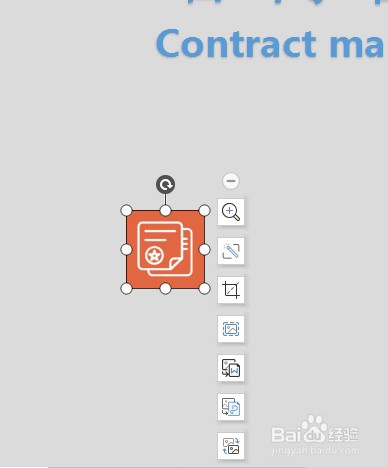

4、验证:退出”超链接“对话框后,点击图片,就可 以瞬间到达你想要到达的工作表位置了。
5、在每个工作表中再增加个超链接,能够快速到达首页。再给每个工作表标签,添加个喜欢的颜色,这样看着就不单调。下图2所示。


6、最后一步,将每个工作表去掉显示网格线,这样看起来整个模板清爽些。步骤是:视图/显示网格线前面的勾去掉。

